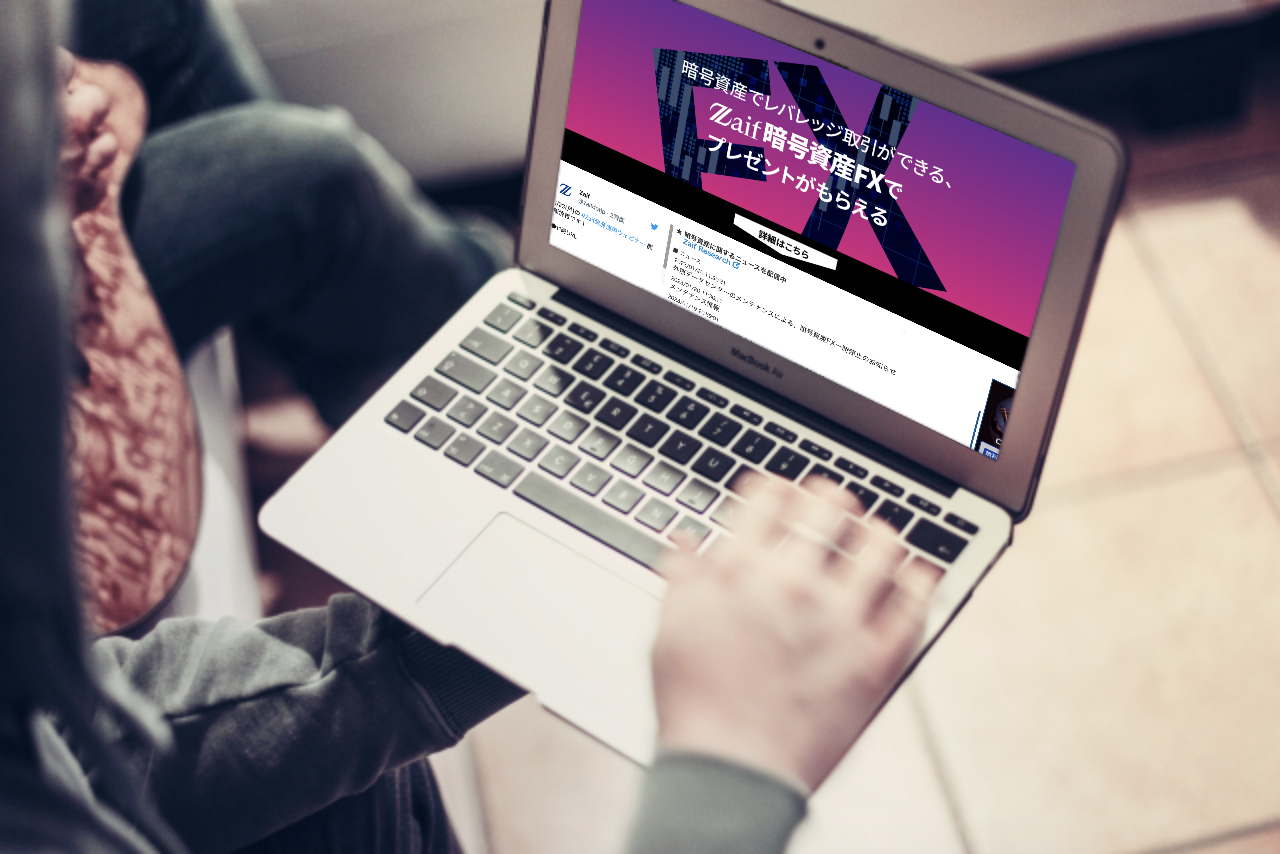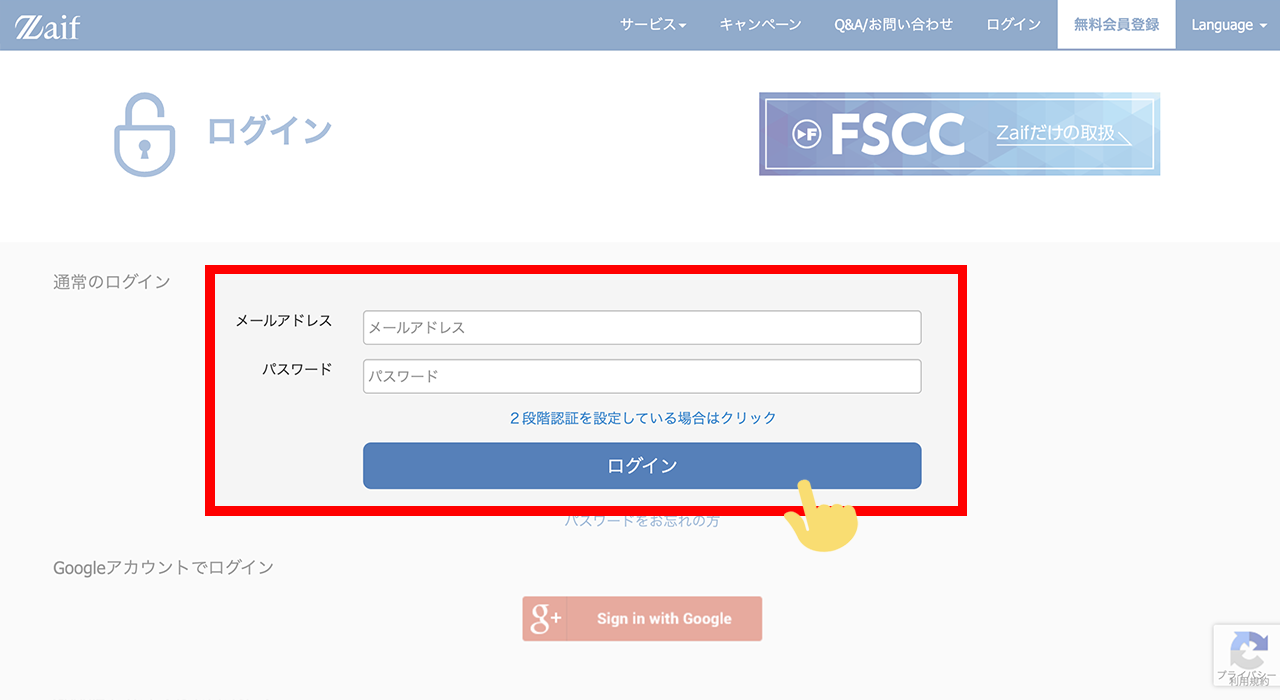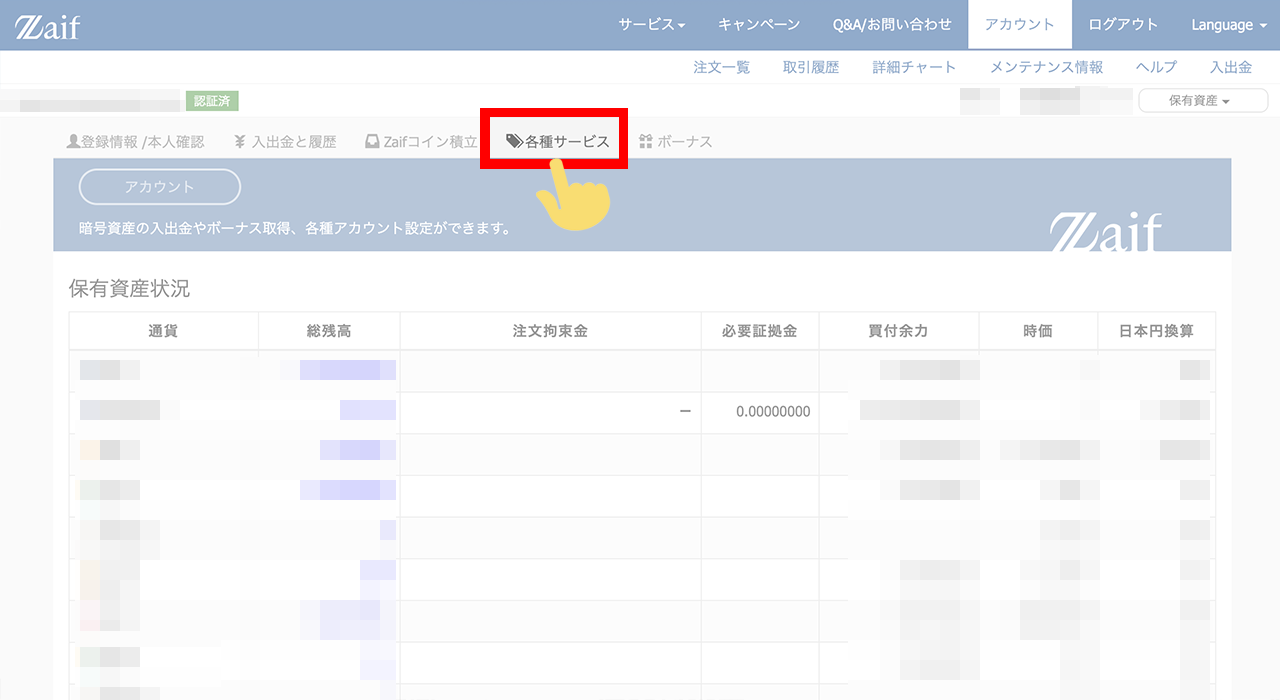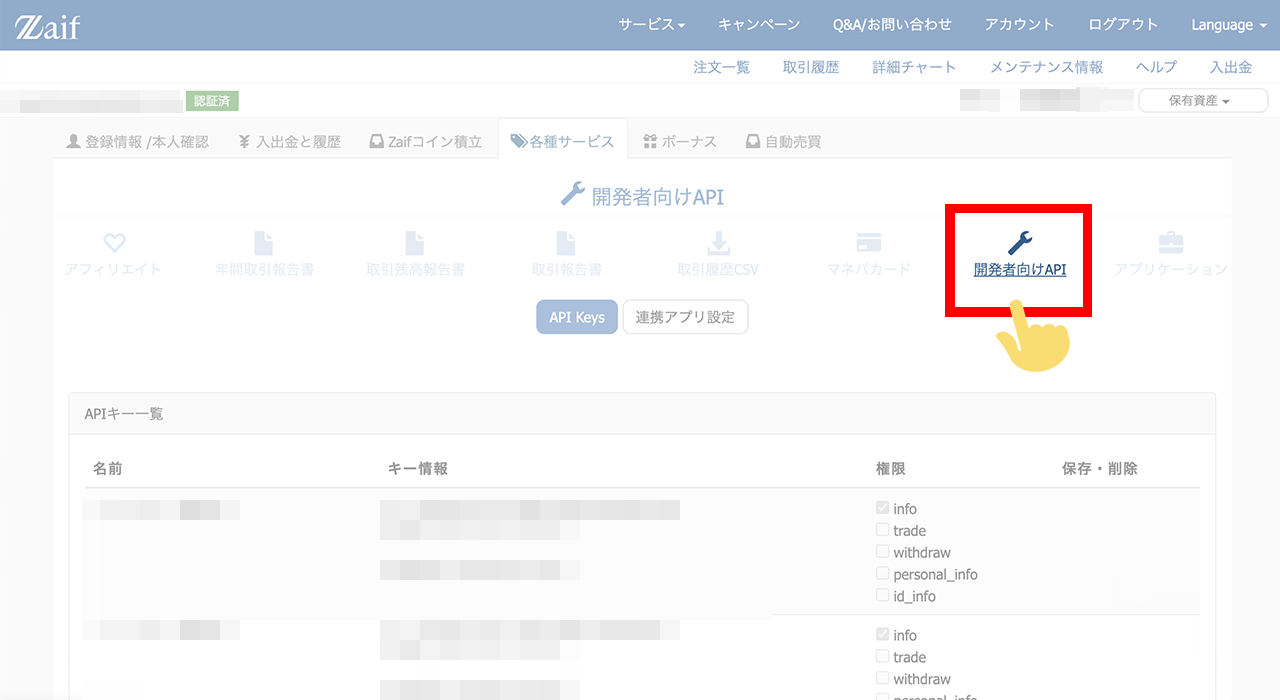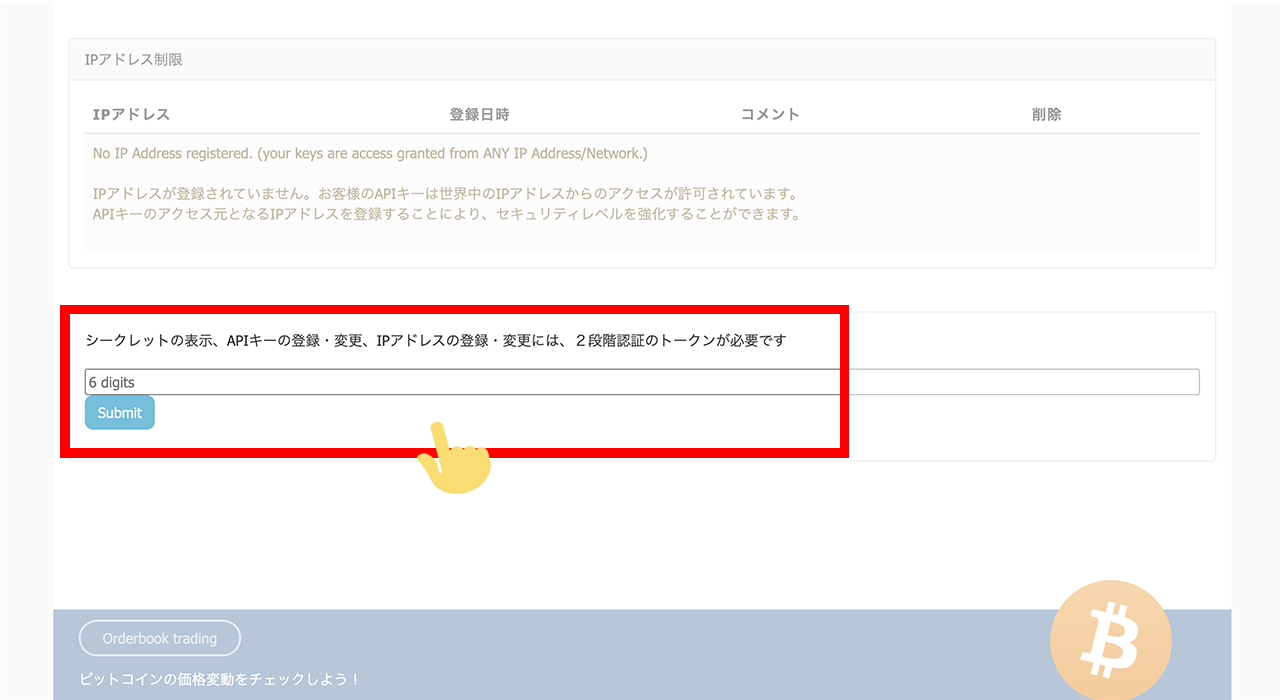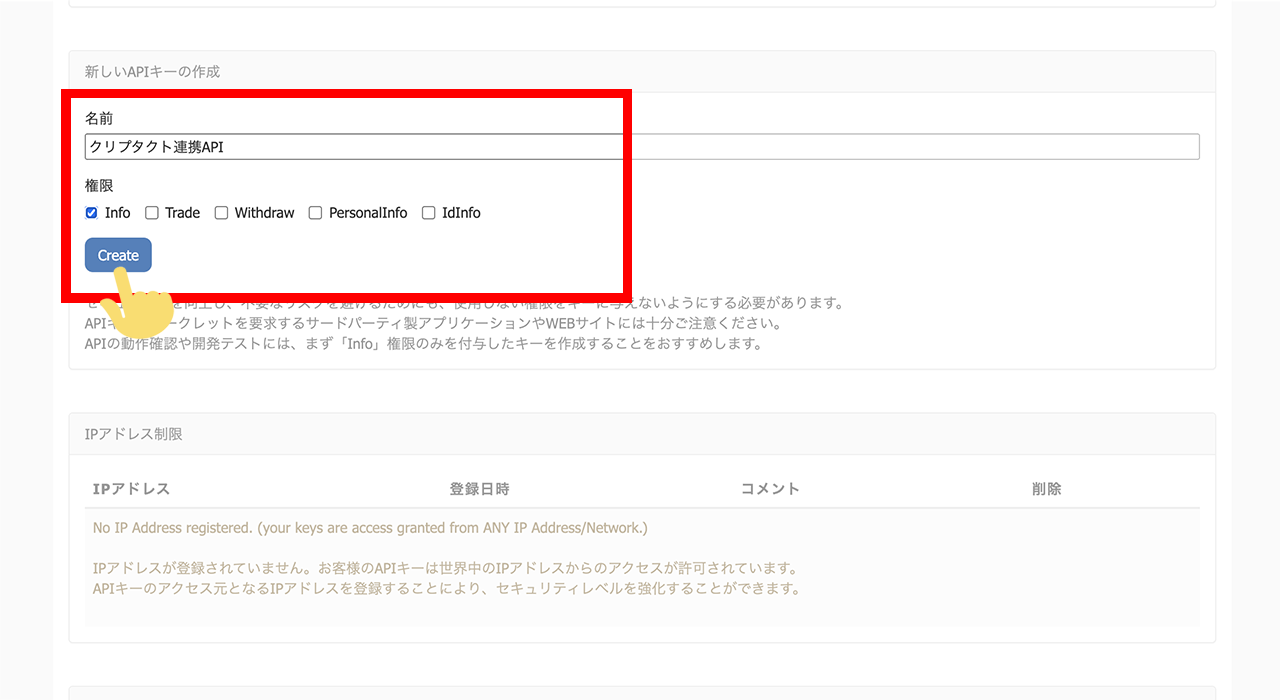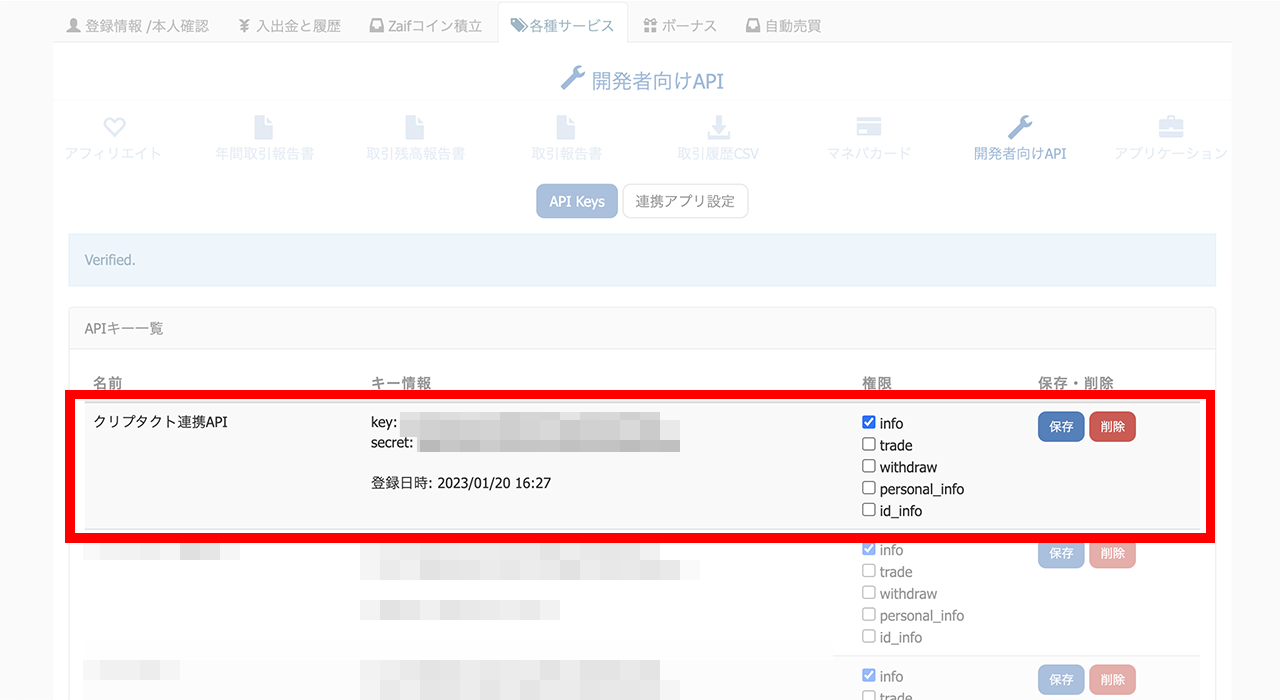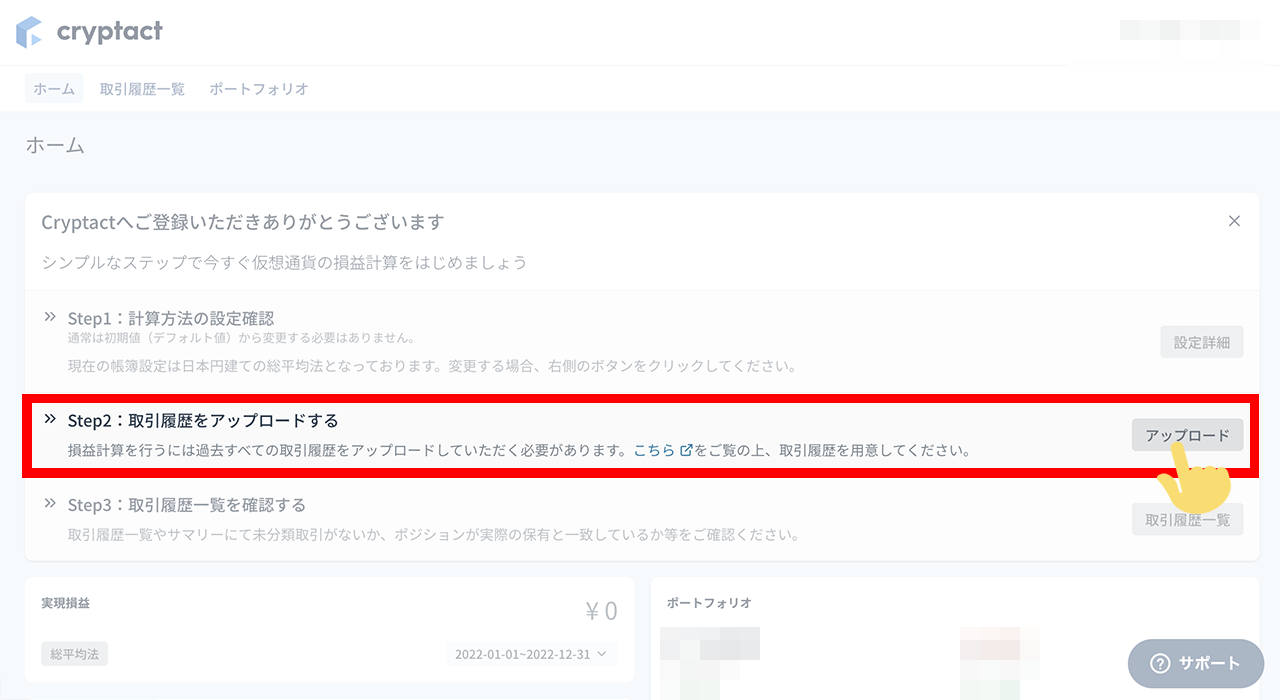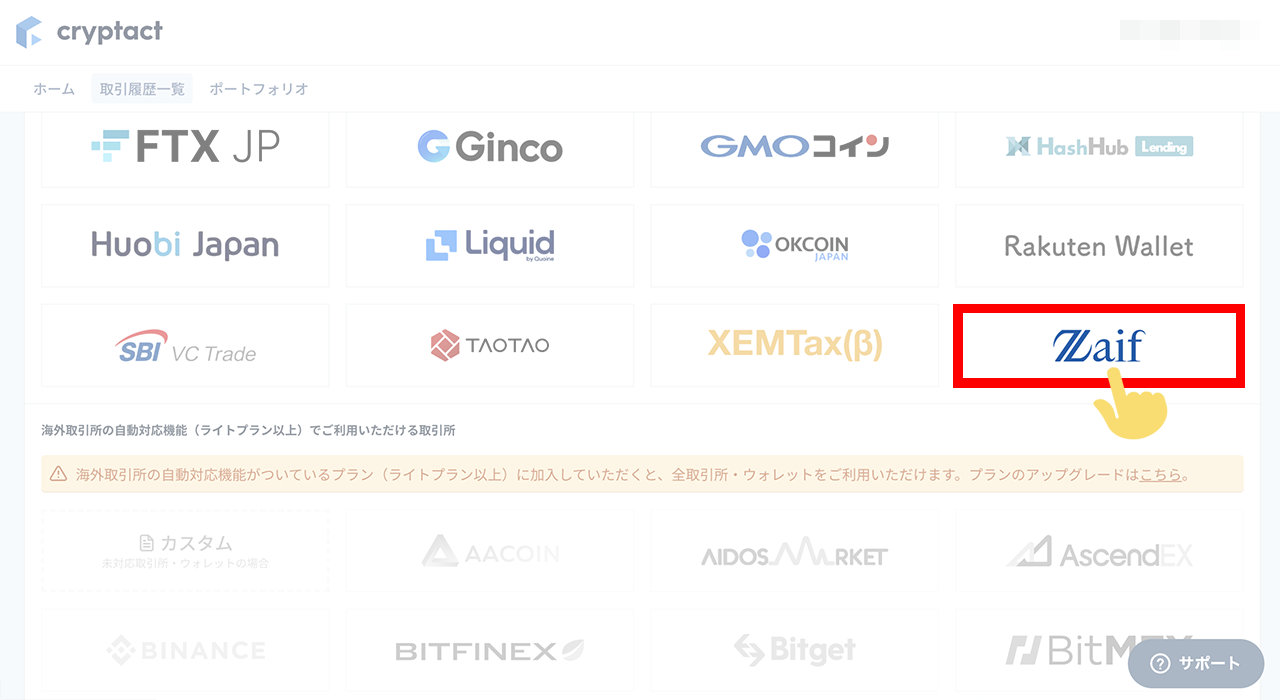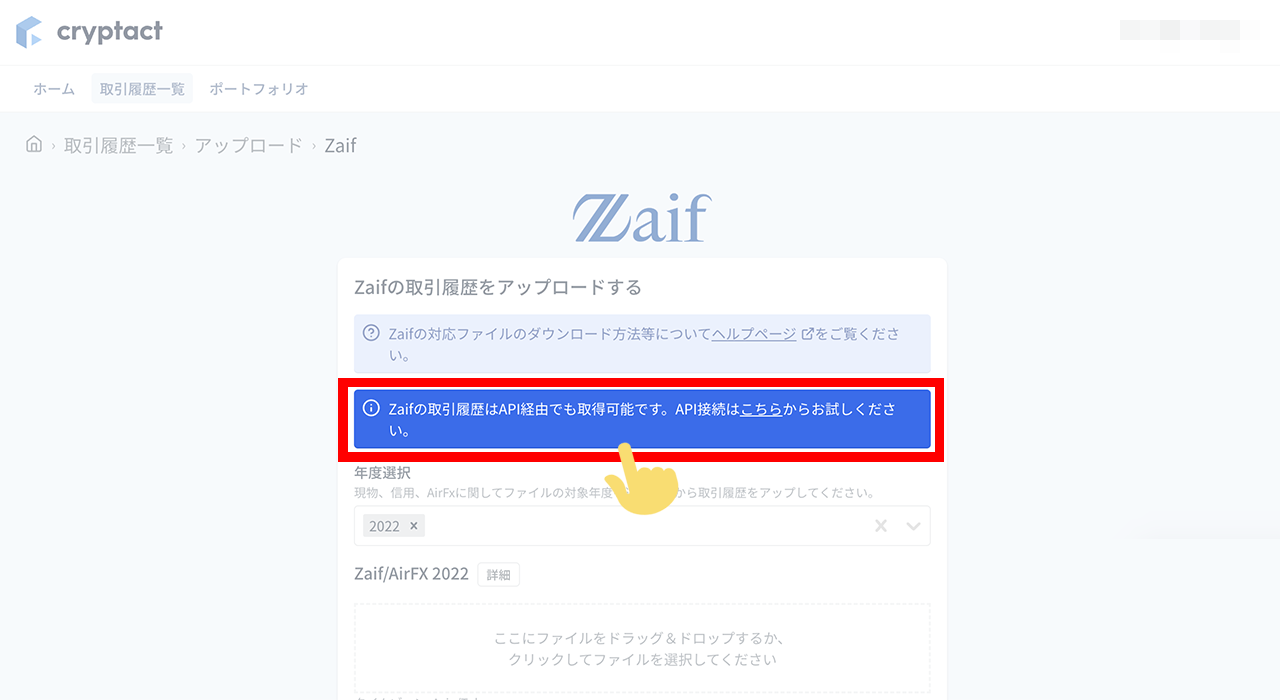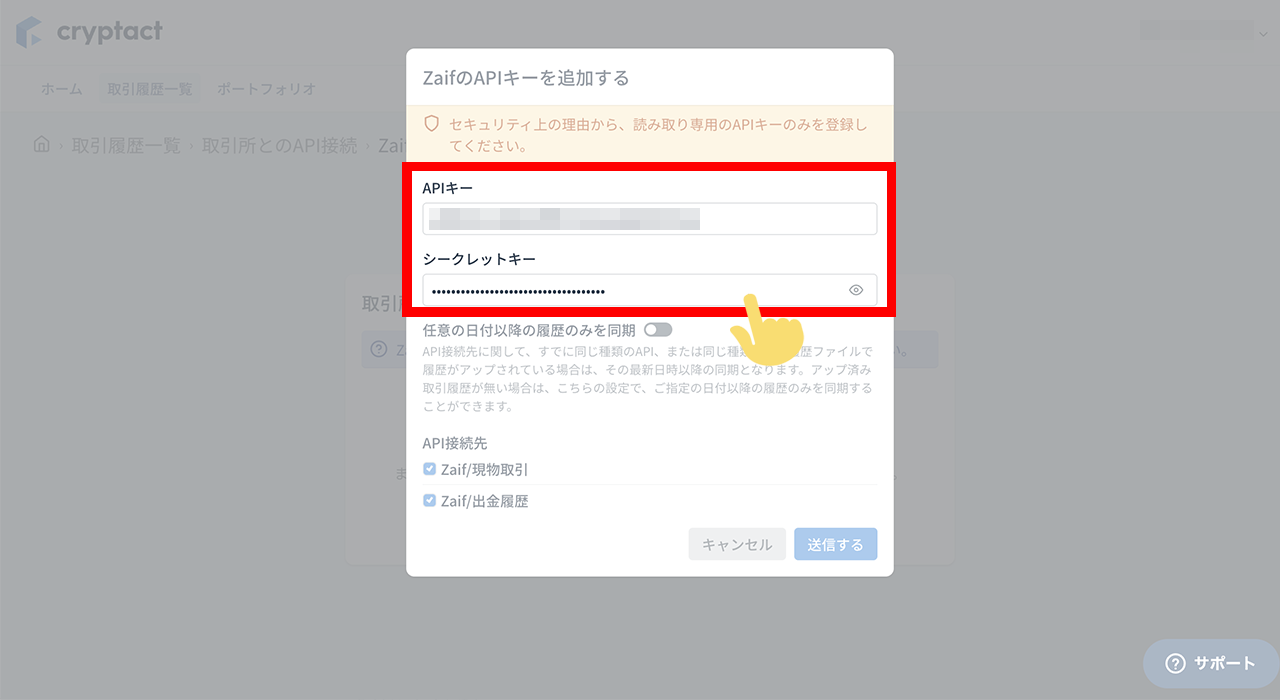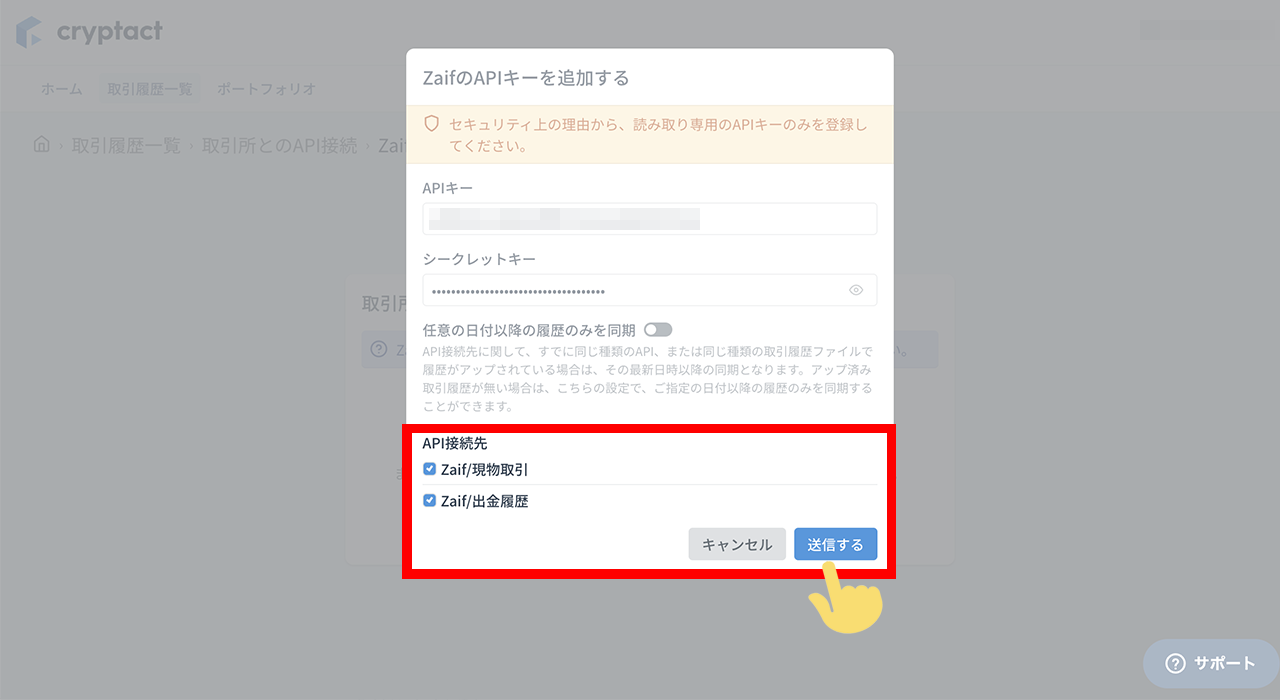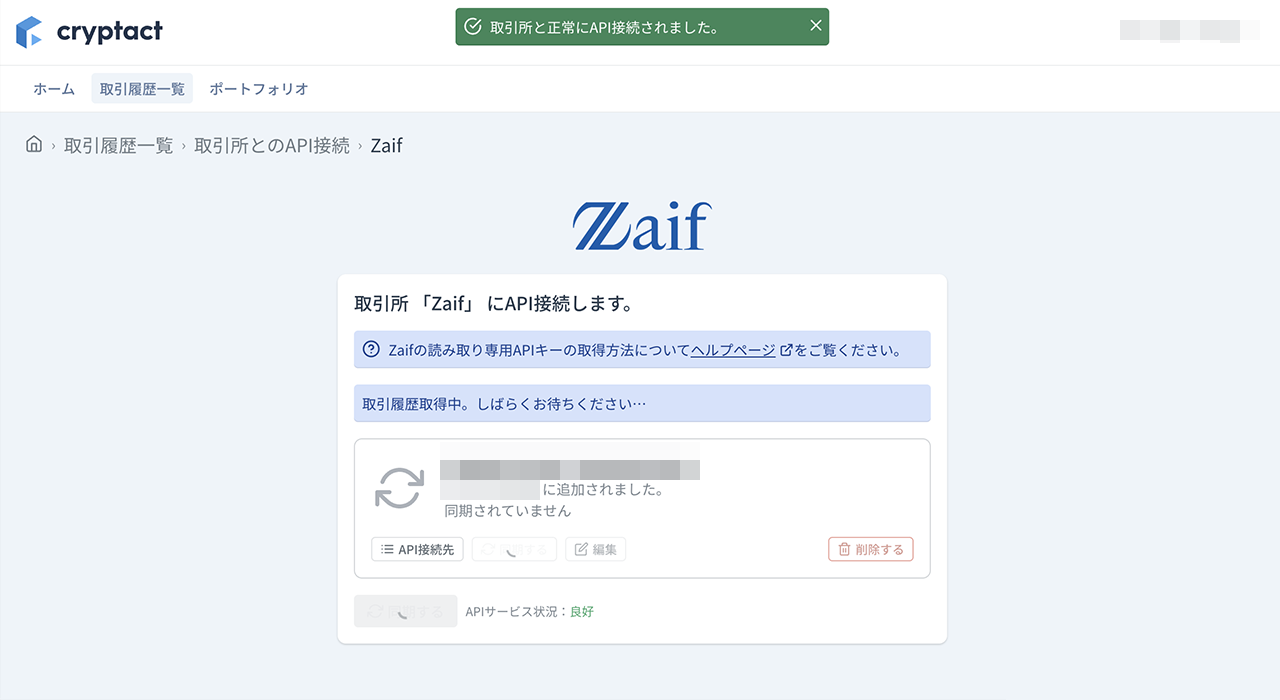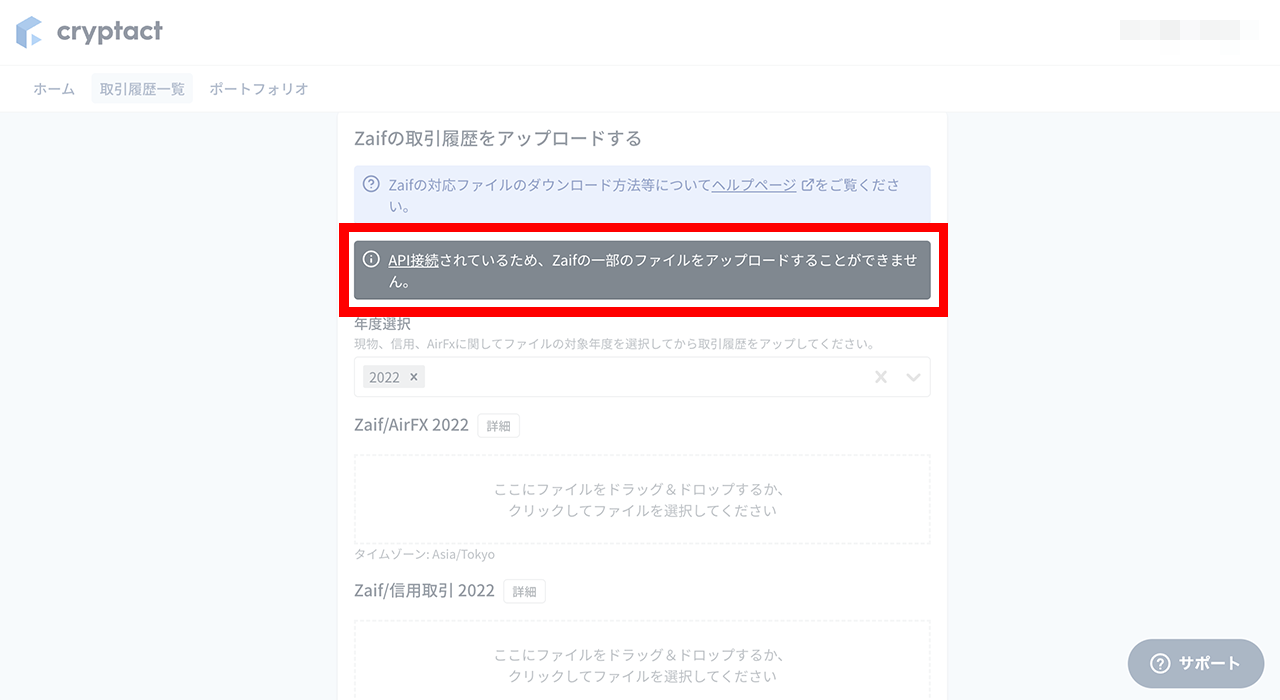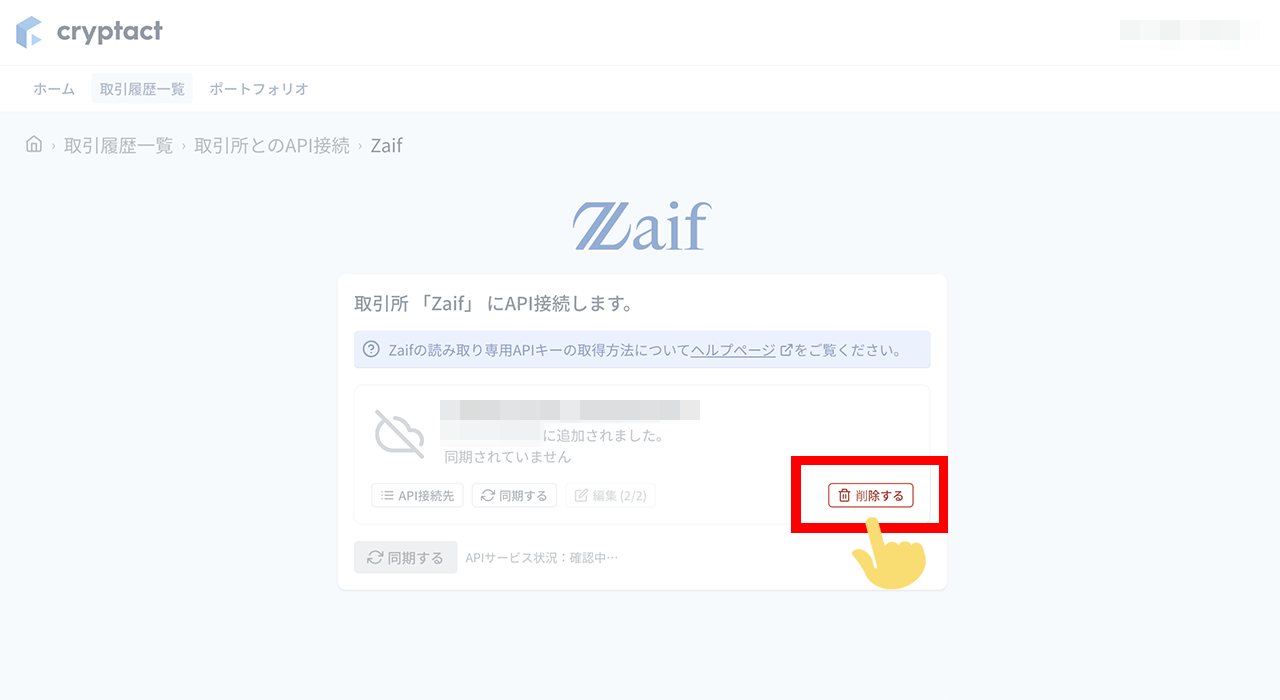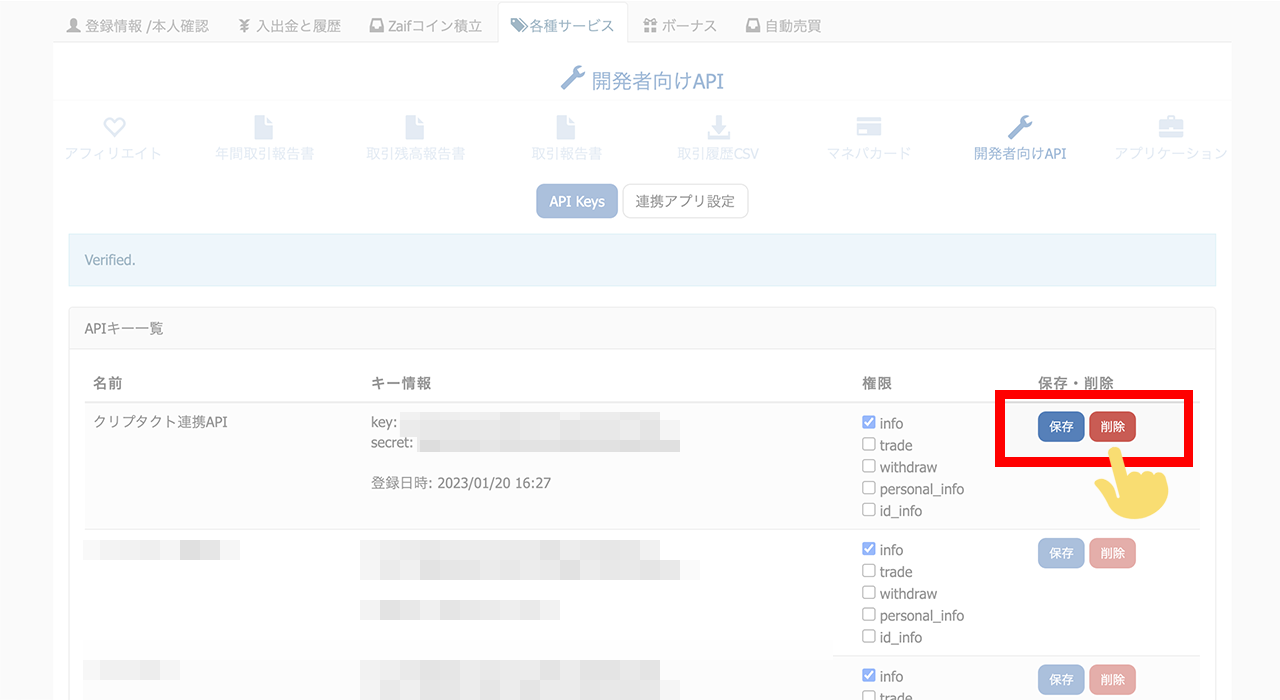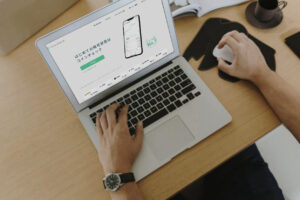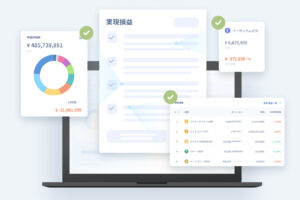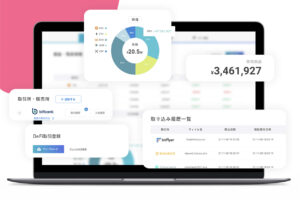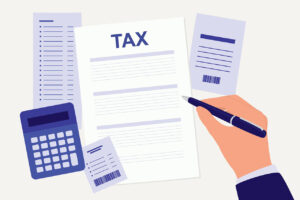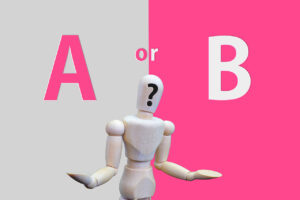クリプタクトでAPI接続する方法を紹介します。
今回は「Zaif」とのAPI接続設定の解説です。
それではいっきましょう❗️
目次
クリプタクトとZaifのAPI接続における注意点
2023年1月時点で、ZaifとAPI接続して取得できる取引データは現物取引のみです。
暗号資産FXや信用取引などは、他の取引所と同様にCSVやPDF形式の履歴データをダウンロードしてから、クリプタクトにアップロードしないといけません。
また、そもそもAPIって何??という方は先のページでAPIのかんたんな解説を入れてますので、そちらの記事をチェックしてください。
クリプタクトでZaifとAPI接続(現物取引データ)
ここからが本題。
ざっくりとした流れは以下のとおりです。
- Zaifで新規にAPIキーを作成
- クリプタクトでZaifとAPI接続設定
- Zaifの取引データを自動取得(同期)
Zaifでキーを作る👉キーの情報をクリプタクトに登録する👉
クリプタクトとZaifの間で通信が行われるようになる👉
クリプタクトからZaifの取引履歴データを取得できるようになる。
こまかい仕組みまで覚える必要はないけど、だいたいこんな流れです。
❶Zaifで新規にAPIキーを作成
まずはZaifにアクセスします。
メールアドレスとパスワードでログインしたら、
アカウントページから各種サービスを選び、
開発者向けAPIへ進みましょう。
新規APIキーの作成
開発者向けAPIページで、クリプタクトとの連携用にAPIキーを新規作成します。
2段階認証をしている方はページ下に進んで、トークン(6桁の数字)を入れて認証します。
認証が成功すると、ページの下の方に「新しいAPIキーの作成」が表示されるので、を以下のとおり「名前」と「権限」を入力します。
| 名前 | クリプタクト連携API |
|---|---|
| 権限 | Infoのみチェック |
*「名前」は分かりやすいものであれば何でもOK。
最後にCreateボタンをタップします。
API一覧に、先ほど作成したAPIキーが表示されているか確認します。
判定は「名前」のところを見ましょう。
キー情報の「key:」「secret:」の横に表示された長い英数字の文字は、あとで2つとも使います。
なので、Zaifの画面はこのままの状態で放置して、新規ウィンドウ(タブ)でクリプタクトのぺージを開きます。
接続連携はもうすぐ終わりです😊
❷クリプタクトでZaifとAPI接続設定
続いてクリプタクトにログインします。
アップロードボタンをタップして、
Zaifを選びます。
「Zaifの取引履歴はAPI経由でも可能です。
API接続はこちらから」の青い表記をタップして、
APIキーとシークレットキーの欄に、先ほどZaifで作成したAPIキーの情報を入力します。
| クリプタクト | Zaif |
|---|---|
| APIキー | key:の右側にあるxxxxxxxx-xxxx-xxxx-xxxx-xxxxxxxx |
| シークレットキー | secret:の右側にあるxxxxxxxx-xxxx-xxxx-xxxx-xxxxxxxx |
APIキーとシークレットキーの入力時のポイント
このとき、Zaifのウィンドウ(タブ)を開いて、
key:の右側にある文字をコピペ👉クリプタクトに貼り付け
👉secret:の右側にある文字をコピペ👉クリプタクトに貼り付け
と順番にコピー&ペーストすれば、間違えることなく入力することができます。
基本はコピペ操作でいきましょう。
また、key:や secret: の文字自体は含まずに、
長い連続した英数字の文字部分だけをコピペします。
・・・
最後に、Zaif/現物取引とZaif/出金履歴にチェックを入れたら、画面右下の送信するボタンをタップします。
画面上に「取引所と正常にAPI接続されました。」の緑色のメッセージが表示されれば、接続は完了です。
おつかれさまでした😊
❸Zaifの取引データを自動取得(同期)
ZaifとのAPI接続が終われば、自動で取引データが取り込まれます。
取引件数にもよるけど、同期はすぐに終わるはずなので画面を開いたまま、待ちましょう。
ZaifとのAPI接続を解除したいとき
API接続後は、クリプタクトのアップロード画面から現物取引のCSVがアップロードできなくなります。
もし、ZaifとのAPI接続をやめたい場合は、「API接続されているため、Zaifの一部のファイルをアップロードすることができません。」の灰色のリンクをタップして、
API接続の編集画面で、右下にある削除するボタンをタップします。
「APIの接続先を間違えた…」だとか、「CSVを手動でアップロードするやり方に変えたい」時でもかんたんに削除ができるので、ぜひ覚えておいてください😊
Zaif側のAPIキーはそのままでいいの?

クリプタクトでZaifとのAPI接続を解除しても、ZaifにはAPIキーが残ったままです。
このまま放置してておいても問題ないですが、「もう今後、税金計算にクリプタクトは使わない」という場合はAPIキーは不要なので、削除ボタンで消してしまってもいいかもですね。
APIで同期したデータを編集したり削除する場合
クリプタクトでAPI連携した取引データは、あとから編集/削除ができます。
具体的なやり方は、以下のクリプタクトの使い方②取引所の履歴をアップロードする方法の記事をご覧ください。
最後に
以上でクリプタクトとZaifのAPI接続および、取引データの同期は完了です。
クリプタクトの取引一覧画面に戻り、正常に取り込みが行われているかをチェックしましょう。
なお、冒頭でも書いたとおり、ZaifとAPI接続して取得できるデータは現物取引だけです。
信用取引やFXをやっている方は、他の取引所と同じ手順で履歴を形式を取得して、クリプタクトにアップロードしないといけません。
Zaifのやり方は、また別の記事で解説しますが、次はコインチェックや楽天ウォレットなど、
他のAPI対応していない取引所で履歴ファイルをGETしましょう!
⚠️なお、最終的な損益結果が正しいかどうかは、
税理士さんにみてもらうのが確実です。
また、不明な取引内容があったり、
「これってどう計算するの??」みたいな疑問点があれば、
最寄りの税務署に確認することをおすすめします。